iOS 9에서 시차 효과를 끄는 방법
iOS 7에 도입 된 "시차 효과"라는 기능이 iPhone에 있습니다. 이 효과는 홈 화면에서 심도를 인식하고 장치의 다른 두 영역에도 영향을줍니다.
다행히도 이것은 "접근성"메뉴에서 설정을 켜서 조정할 수있는 것입니다. 아래의 가이드는 iOS 9에서 iPhone의 시차 효과를 해제하기 위해 "동작 감소"설정을 켜는 방법을 보여줍니다.
iOS 9에서 시차 효과 끄기
이 기사의 단계에서는 모션 감소 옵션을 켜서 시차 효과를 끄고 앱을 열거 나 닫을 때 "줌"효과를 중지하고 "멀티 작업”메뉴. 또한 홈 화면에서 동적 배경 화면 중 하나를 사용하면이 변경 후 약간 다르게 보일 것입니다.
iOS 9에서 시차 효과를 끄는 방법은 다음과 같습니다.
- 설정 메뉴를 엽니 다.
- 일반 옵션을 선택하십시오.
- 내게 필요한 옵션을 선택하십시오.
- 모션 감소 옵션을 선택하십시오.
- 동작 감소 오른쪽의 버튼을 눌러 켭니다.
이 단계는 아래 그림과 함께 표시됩니다.
1 단계 : 설정 아이콘을 누릅니다.
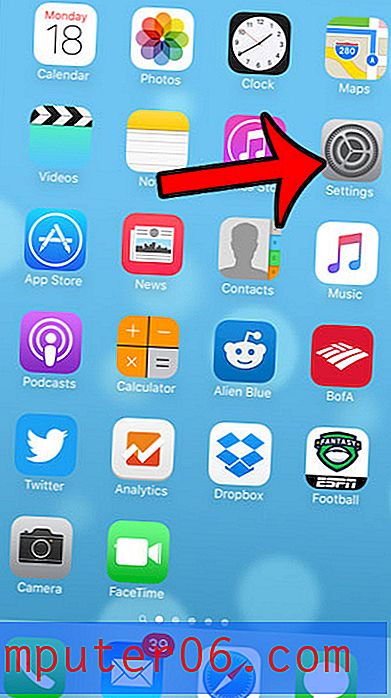
2 단계 : 일반 옵션을 누릅니다.
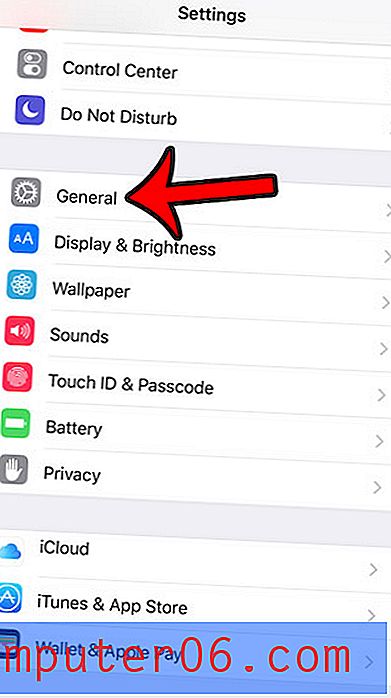
3 단계 : 접근성 옵션을 누릅니다.
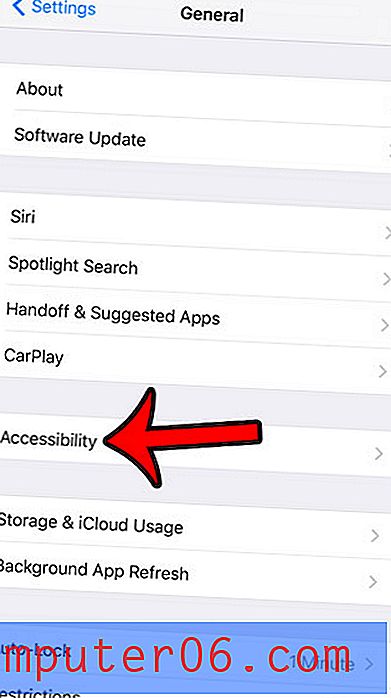
4 단계 : 화면 하단 근처에서 모션 감소를 누릅니다.
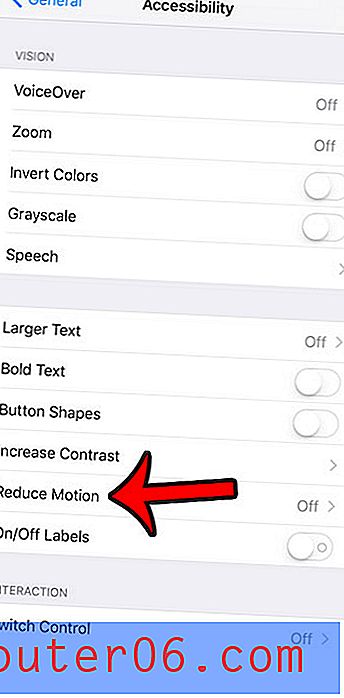
5 단계 : 모션 감소 오른쪽에있는 버튼을 누릅니다. 버튼을 켜면 주변에 녹색 음영이 나타납니다. 아래 이미지에서 모션 감소 가 활성화되어 있습니다.
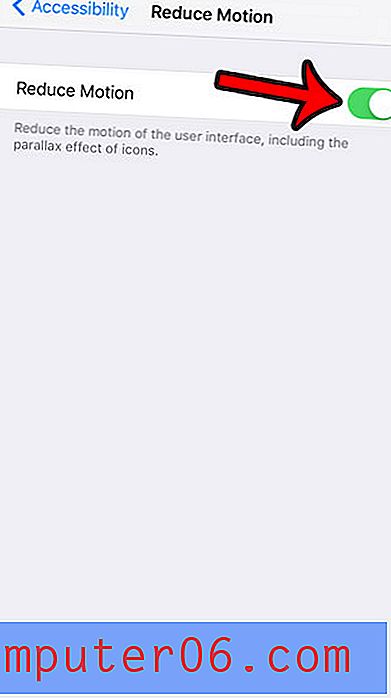
이 방법은 시차 효과를 구체적으로 끄고 iPhone 화면의 움직임을 줄이며 배터리 수명을 약간 절약하지만 iPhone에는 다른 설정 등이 있습니다. iOS 9의 iPhone에서 저전력 모드를 켜는 방법을 배우고 배터리를 충전하는 동안 조금 더 오래 지속되는 방법을 알아 보려면 여기를 클릭하십시오.



